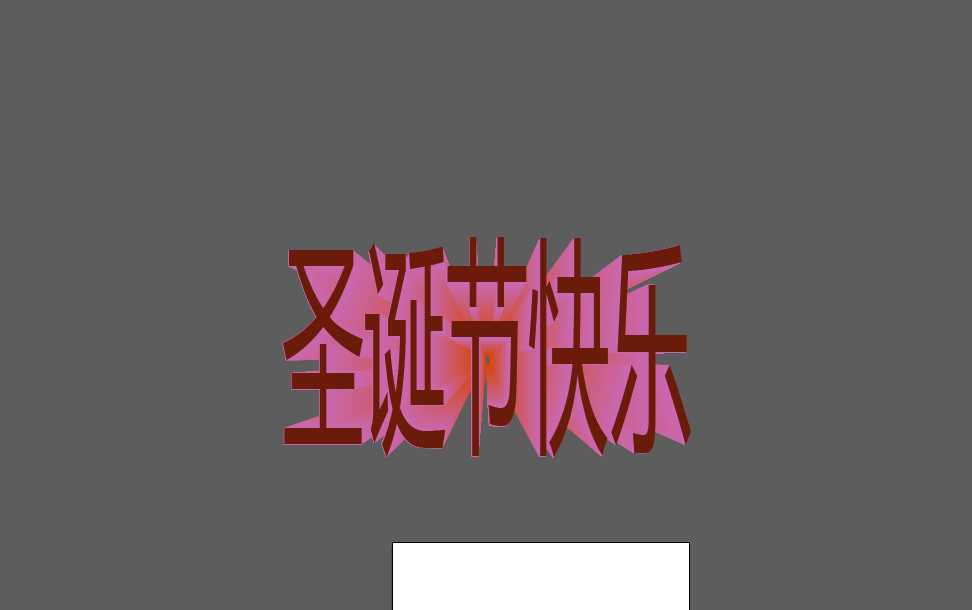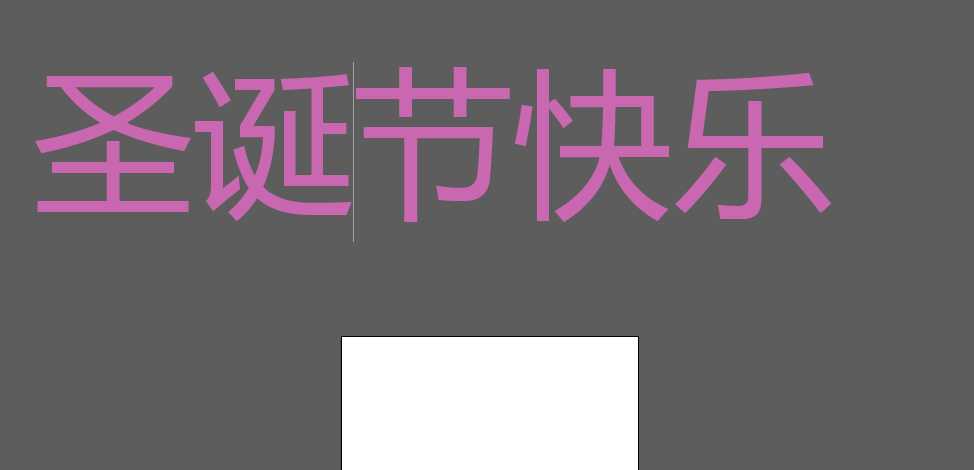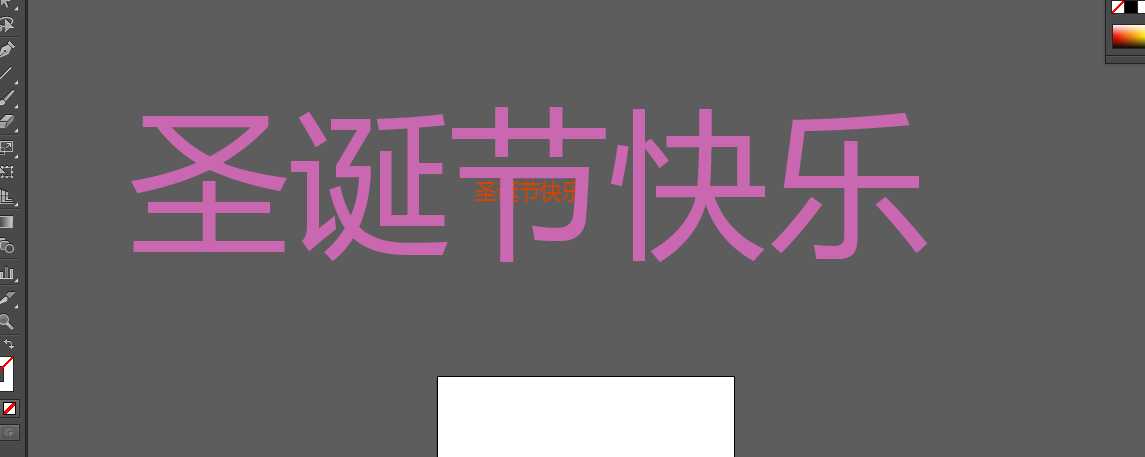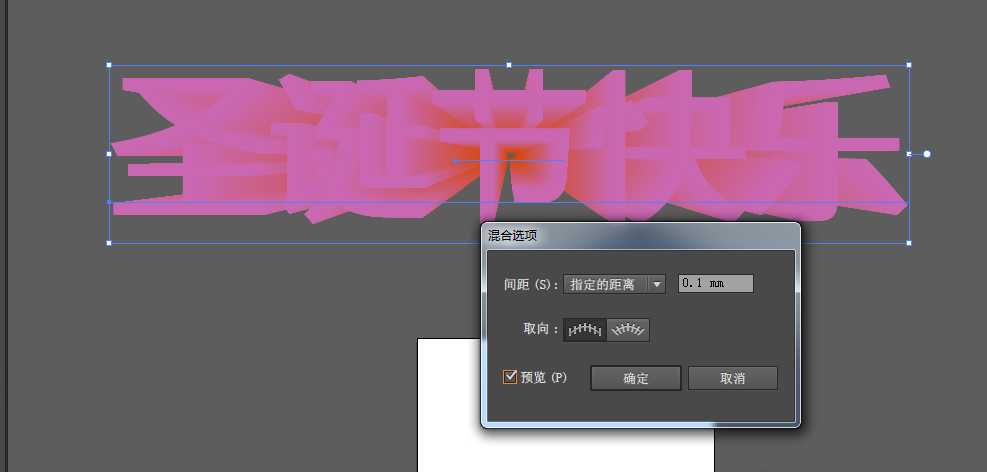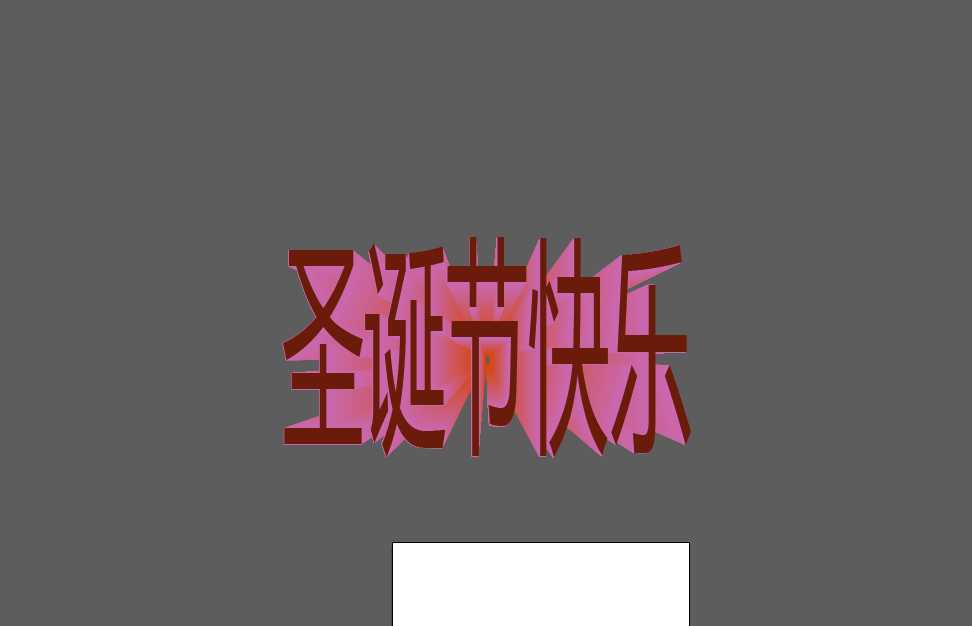ai怎么做字体立体? ai立体字厚度加渐变效果的制作方法
(编辑:jimmy 日期: 2025/1/13 浏览:2)
字体我们生活中经常看到,广告,包装袋等等,该怎么自己设计艺术字体呢?今天我们就来看看ai设计一款立体渐变字体的教程。
- 软件名称:
- Adobe Illustrator(AI矢量图片制作软件) 2020 v24.3.0.569 安装版
- 软件大小:
- 1.46GB
- 更新时间:
- 2020-08-25立即下载
1、下载安装软件,打开软件后,运用文字工具打上相应的文字,
2、填充自己喜欢的颜色,并复制一份,等比例缩放,放在底层,
3、选择两个图层运用混合工具,建立混合。根据自己的需要调整相应的参数。
4、用扩展并取消编组用直接选择工具选择最上面一成,调成自己喜欢的颜色即可。
以上就是Ai制作字体立体效果的技巧,希望大家喜欢,请继续关注。
相关推荐:
ai怎么设计渐变剪纸立体字体效果?
ai怎么设计渐变立体文字? ai立体字的设计方法
ai怎么制作彩虹色立体字效果? ai做立体字的技巧